2015.5 OPEL INSIGNIA instrument panel
[x] Cancel search: instrument panelPage 15 of 151
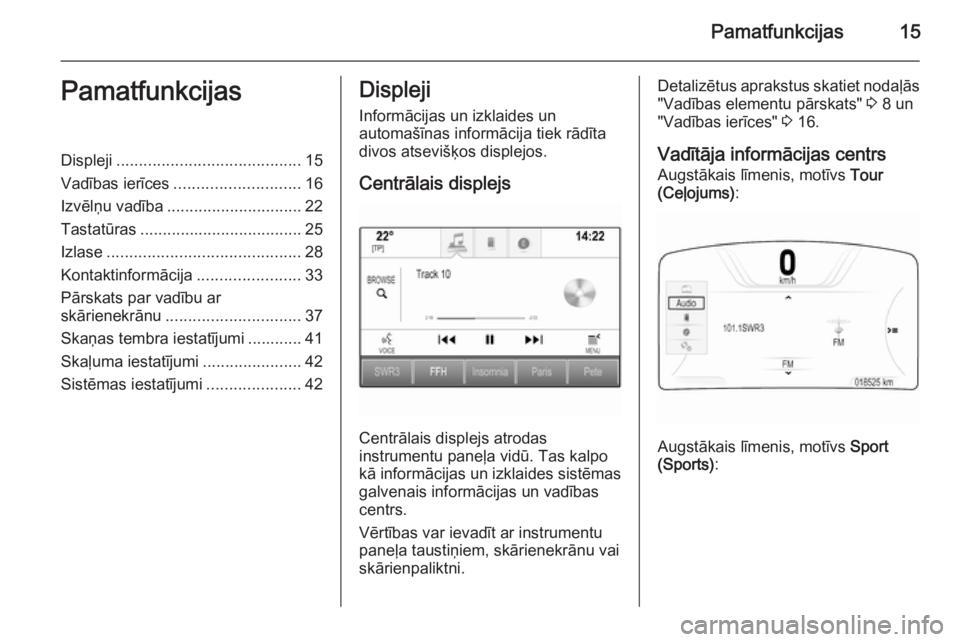
Pamatfunkcijas15PamatfunkcijasDispleji......................................... 15
Vadības ierīces ............................ 16
Izvēlņu vadība .............................. 22
Tastatūras .................................... 25
Izlase ........................................... 28
Kontaktinformācija .......................33
Pārskats par vadību ar skārienekrānu .............................. 37
Skaņas tembra iestatījumi ............ 41
Skaļuma iestatījumi ......................42
Sistēmas iestatījumi .....................42Displeji
Informācijas un izklaides un
automašīnas informācija tiek rādīta divos atsevišķos displejos.
Centrālais displejs
Centrālais displejs atrodas
instrumentu paneļa vidū. Tas kalpo
kā informācijas un izklaides sistēmas
galvenais informācijas un vadības
centrs.
Vērtības var ievadīt ar instrumentu
paneļa taustiņiem, skārienekrānu vai
skārienpaliktni.
Detalizētus aprakstus skatiet nodaļās "Vadības elementu pārskats" 3 8 un
"Vadības ierīces" 3 16.
Vadītāja informācijas centrs
Augstākais līmenis, motīvs Tour
(Ceļojums) :
Augstākais līmenis, motīvs
Sport
(Sports) :
Page 16 of 151

16Pamatfunkcijas
Vidējais līmenis:
Vadītāja informācijas centrs ir daļa no
kontrolmērinstrumentu paneļa, un
tajā ir redzama informācijas un
izklaides informācija, kā arī
informācija par automašīnu (skatiet
īpašnieka rokasgrāmatu).
Vadītāja informācijas centrs kalpo kā
papildu informācijas un vadības
centrs svarīgu informācijas un
izklaides funkciju atlasīšanai.
Vērtības var ievadīt ar piecvirzienu
vadības slēdzi stūres labajā pusē.
Detalizētus aprakstus skatiet nodaļās "Vadības elementu pārskats" 3 8 un
"Vadības ierīces" 3 16.
Vadības ierīces
Kontrolmērinstrumentu panelis Pārskatu par visām instrumentu
paneļa vadības ierīcēm skatiet nodaļā "Vadības elementu pārskats" 3 8.
Poga MENU
Poga MENU ir viens no galvenajiem
izvēlņu vadības elementiem.Pagrieziet: ■ lai atlasītu ekrāna taustiņu vai izvēlnes elementu;
■ lai ritinātu izvēlņu vienumusarakstu;
Page 17 of 151
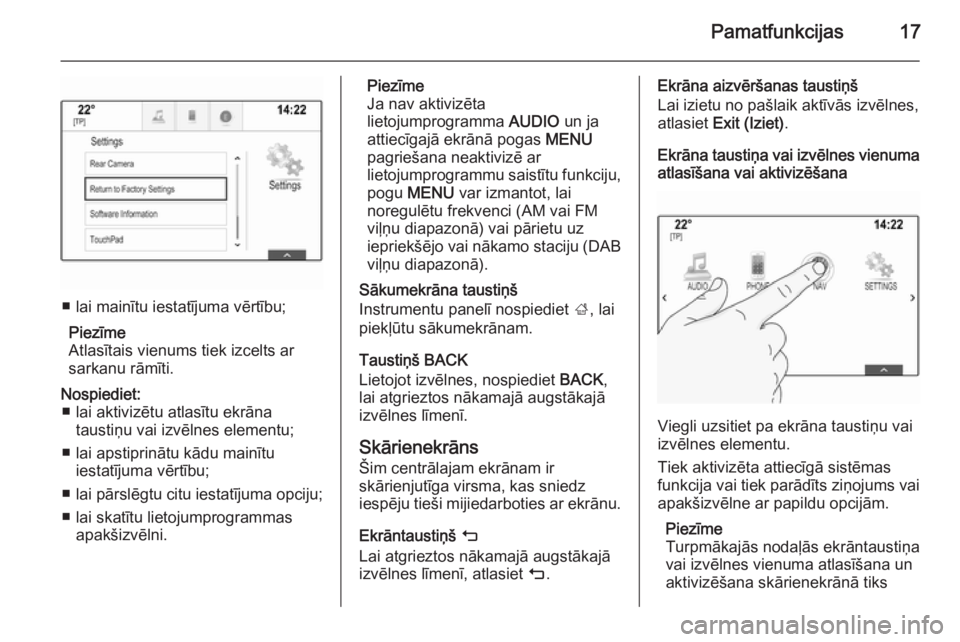
Pamatfunkcijas17
■ lai mainītu iestatījuma vērtību;Piezīme
Atlasītais vienums tiek izcelts ar sarkanu rāmīti.
Nospiediet: ■ lai aktivizētu atlasītu ekrāna taustiņu vai izvēlnes elementu;
■ lai apstiprinātu kādu mainītu iestatījuma vērtību;
■ lai pārslēgtu citu iestatījuma opciju;
■ lai skatītu lietojumprogrammas apakšizvēlni.Piezīme
Ja nav aktivizēta
lietojumprogramma AUDIO un ja
attiecīgajā ekrānā pogas MENU
pagriešana neaktivizē ar
lietojumprogrammu saistītu funkciju,
pogu MENU var izmantot, lai
noregulētu frekvenci (AM vai FM
viļņu diapazonā) vai pārietu uz
iepriekšējo vai nākamo staciju (DAB
viļņu diapazonā).
Sākumekrāna taustiņš
Instrumentu panelī nospiediet ;, lai
piekļūtu sākumekrānam.
Taustiņš BACK
Lietojot izvēlnes, nospiediet BACK,
lai atgrieztos nākamajā augstākajā
izvēlnes līmenī.
SkārienekrānsŠim centrālajam ekrānam ir
skārienjutīga virsma, kas sniedz
iespēju tieši mijiedarboties ar ekrānu.
Ekrāntaustiņš m
Lai atgrieztos nākamajā augstākajā
izvēlnes līmenī, atlasiet m.Ekrāna aizvēršanas taustiņš
Lai izietu no pašlaik aktīvās izvēlnes,
atlasiet Exit (Iziet) .
Ekrāna taustiņa vai izvēlnes vienuma
atlasīšana vai aktivizēšana
Viegli uzsitiet pa ekrāna taustiņu vai
izvēlnes elementu.
Tiek aktivizēta attiecīgā sistēmas
funkcija vai tiek parādīts ziņojums vai
apakšizvēlne ar papildu opcijām.
Piezīme
Turpmākajās nodaļās ekrāntaustiņa
vai izvēlnes vienuma atlasīšana un
aktivizēšana skārienekrānā tiks
Page 18 of 151
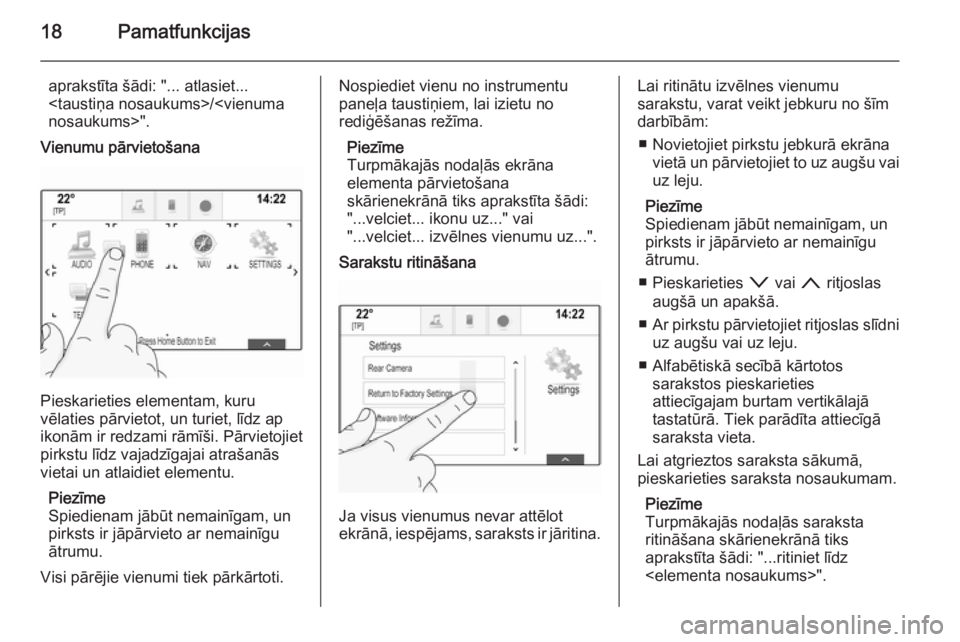
18Pamatfunkcijas
aprakstīta šādi: "... atlasiet...
Vienumu pārvietošana
Pieskarieties elementam, kuru
vēlaties pārvietot, un turiet, līdz ap
ikonām ir redzami rāmīši. Pārvietojiet
pirkstu līdz vajadzīgajai atrašanās
vietai un atlaidiet elementu.
Piezīme
Spiedienam jābūt nemainīgam, un
pirksts ir jāpārvieto ar nemainīgu
ātrumu.
Visi pārējie vienumi tiek pārkārtoti.
Nospiediet vienu no instrumentu
paneļa taustiņiem, lai izietu no
rediģēšanas režīma.
Piezīme
Turpmākajās nodaļās ekrāna
elementa pārvietošana
skārienekrānā tiks aprakstīta šādi:
"...velciet... ikonu uz..." vai
"...velciet... izvēlnes vienumu uz...".
Sarakstu ritināšana
Ja visus vienumus nevar attēlot
ekrānā, iespējams, saraksts ir jāritina.
Lai ritinātu izvēlnes vienumu
sarakstu, varat veikt jebkuru no šīm
darbībām:
■ Novietojiet pirkstu jebkurā ekrāna vietā un pārvietojiet to uz augšu vaiuz leju.
Piezīme
Spiedienam jābūt nemainīgam, un
pirksts ir jāpārvieto ar nemainīgu
ātrumu.
■ Pieskarieties o vai n ritjoslas
augšā un apakšā.
■ Ar pirkstu pārvietojiet ritjoslas slīdni
uz augšu vai uz leju.
■ Alfabētiskā secībā kārtotos sarakstos pieskarieties
attiecīgajam burtam vertikālajā tastatūrā. Tiek parādīta attiecīgā
saraksta vieta.
Lai atgrieztos saraksta sākumā,
pieskarieties saraksta nosaukumam.
Piezīme
Turpmākajās nodaļās saraksta
ritināšana skārienekrānā tiks
aprakstīta šādi: "...ritiniet līdz
Page 22 of 151

22PamatfunkcijasIzvēlņu vadība
Sākumekrāns
Sākumekrāns tiek rādīts centrālajā
displejā.
Sākumekrānā var piekļūt visām
instalētajām lietojumprogrammām.
Sākumekrānā var būt ne vairāk kāpiecas lapas, un katrā no tām var būt
ne vairāk kā astoņas
lietojumprogrammas.
Sākumekrāna taustiņš
Instrumentu panelī nospiediet ;, lai
piekļūtu sākumekrānam.
Ja ; nospiedīsiet, kamēr jau ir
aktivizēts sākumekrāns, tiks atvērta
pirmā lapa.
Lietojumprogrammas aktivizēšana
Atlasiet attiecīgās
lietojumprogrammas ikonu, lai
palaistu lietojumprogrammu un
atvērtu lietojumprogrammas galveno izvēlni.
Radio un multivides funkcijas atlasa
ar attiecīgajiem taustiņiem.
Piezīme
Nepieejamo lietojumprogrammu
ikonas ir pelēkas.Sākumekrāna personalizēšanaRediģēšanas režīma aktivizēšana
Page 23 of 151
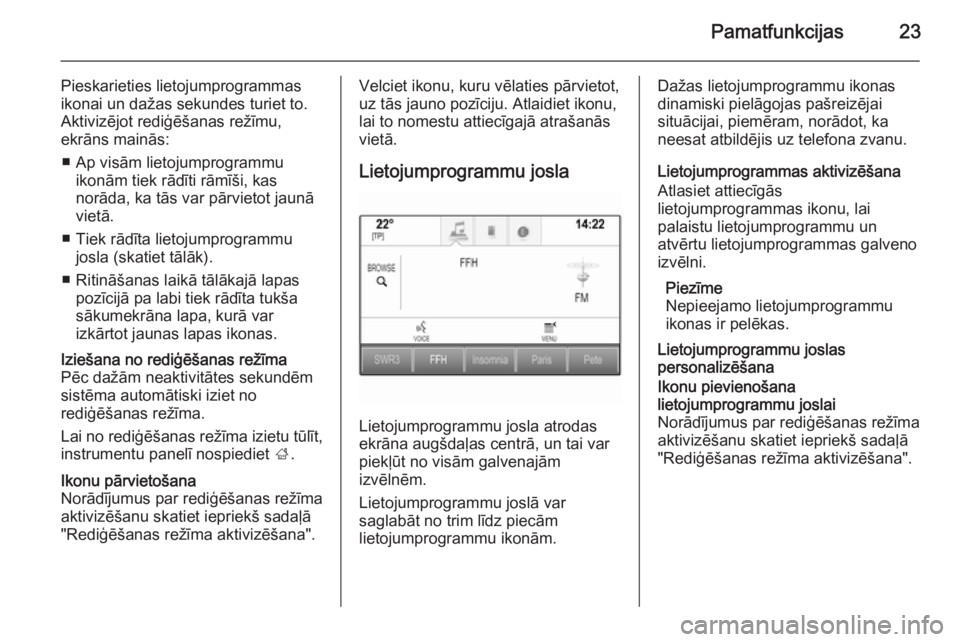
Pamatfunkcijas23
Pieskarieties lietojumprogrammas
ikonai un dažas sekundes turiet to.
Aktivizējot rediģēšanas režīmu,
ekrāns mainās:
■ Ap visām lietojumprogrammu ikonām tiek rādīti rāmīši, kas
norāda, ka tās var pārvietot jaunā
vietā.
■ Tiek rādīta lietojumprogrammu josla (skatiet tālāk).
■ Ritināšanas laikā tālākajā lapas pozīcijā pa labi tiek rādīta tukša
sākumekrāna lapa, kurā var
izkārtot jaunas lapas ikonas.Iziešana no rediģēšanas režīma
Pēc dažām neaktivitātes sekundēm
sistēma automātiski iziet no
rediģēšanas režīma.
Lai no rediģēšanas režīma izietu tūlīt,
instrumentu panelī nospiediet ;.Ikonu pārvietošana
Norādījumus par rediģēšanas režīma
aktivizēšanu skatiet iepriekš sadaļā
"Rediģēšanas režīma aktivizēšana".Velciet ikonu, kuru vēlaties pārvietot,
uz tās jauno pozīciju. Atlaidiet ikonu,
lai to nomestu attiecīgajā atrašanās
vietā.
Lietojumprogrammu josla
Lietojumprogrammu josla atrodas
ekrāna augšdaļas centrā, un tai var
piekļūt no visām galvenajām
izvēlnēm.
Lietojumprogrammu joslā var
saglabāt no trim līdz piecām
lietojumprogrammu ikonām.
Dažas lietojumprogrammu ikonas
dinamiski pielāgojas pašreizējai
situācijai, piemēram, norādot, ka
neesat atbildējis uz telefona zvanu.
Lietojumprogrammas aktivizēšana
Atlasiet attiecīgās
lietojumprogrammas ikonu, lai
palaistu lietojumprogrammu un
atvērtu lietojumprogrammas galveno
izvēlni.
Piezīme
Nepieejamo lietojumprogrammu
ikonas ir pelēkas.
Lietojumprogrammu joslas
personalizēšanaIkonu pievienošana
lietojumprogrammu joslai
Norādījumus par rediģēšanas režīma
aktivizēšanu skatiet iepriekš sadaļā
"Rediģēšanas režīma aktivizēšana".
Page 45 of 151
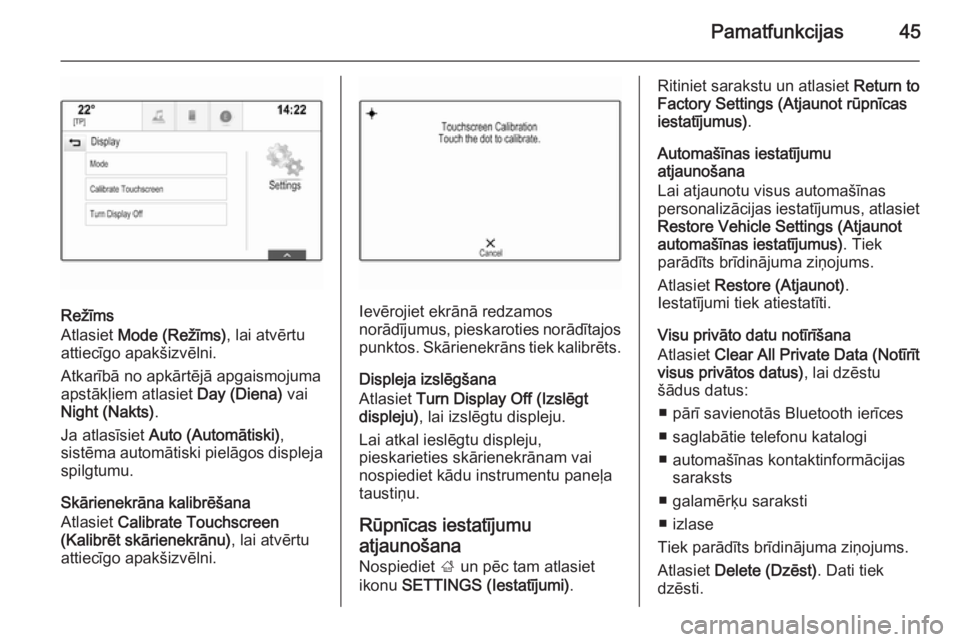
Pamatfunkcijas45
Režīms
Atlasiet Mode (Režīms) , lai atvērtu
attiecīgo apakšizvēlni.
Atkarībā no apkārtējā apgaismojuma
apstākļiem atlasiet Day (Diena) vai
Night (Nakts) .
Ja atlasīsiet Auto (Automātiski) ,
sistēma automātiski pielāgos displeja spilgtumu.
Skārienekrāna kalibrēšana
Atlasiet Calibrate Touchscreen
(Kalibrēt skārienekrānu) , lai atvērtu
attiecīgo apakšizvēlni.Ievērojiet ekrānā redzamos
norādījumus, pieskaroties norādītajos punktos. Skārienekrāns tiek kalibrēts.
Displeja izslēgšana
Atlasiet Turn Display Off (Izslēgt
displeju) , lai izslēgtu displeju.
Lai atkal ieslēgtu displeju,
pieskarieties skārienekrānam vai
nospiediet kādu instrumentu paneļa taustiņu.
Rūpnīcas iestatījumu
atjaunošana
Nospiediet ; un pēc tam atlasiet
ikonu SETTINGS (Iestatījumi) .
Ritiniet sarakstu un atlasiet Return to
Factory Settings (Atjaunot rūpnīcas
iestatījumus) .
Automašīnas iestatījumu
atjaunošana
Lai atjaunotu visus automašīnas personalizācijas iestatījumus, atlasiet Restore Vehicle Settings (Atjaunot
automašīnas iestatījumus) . Tiek
parādīts brīdinājuma ziņojums.
Atlasiet Restore (Atjaunot) .
Iestatījumi tiek atiestatīti.
Visu privāto datu notīrīšana
Atlasiet Clear All Private Data (Notīrīt
visus privātos datus) , lai dzēstu
šādus datus:
■ pārī savienotās Bluetooth ierīces
■ saglabātie telefonu katalogi
■ automašīnas kontaktinformācijas saraksts
■ galamērķu saraksti
■ izlase
Tiek parādīts brīdinājuma ziņojums.
Atlasiet Delete (Dzēst) . Dati tiek
dzēsti.
Page 47 of 151
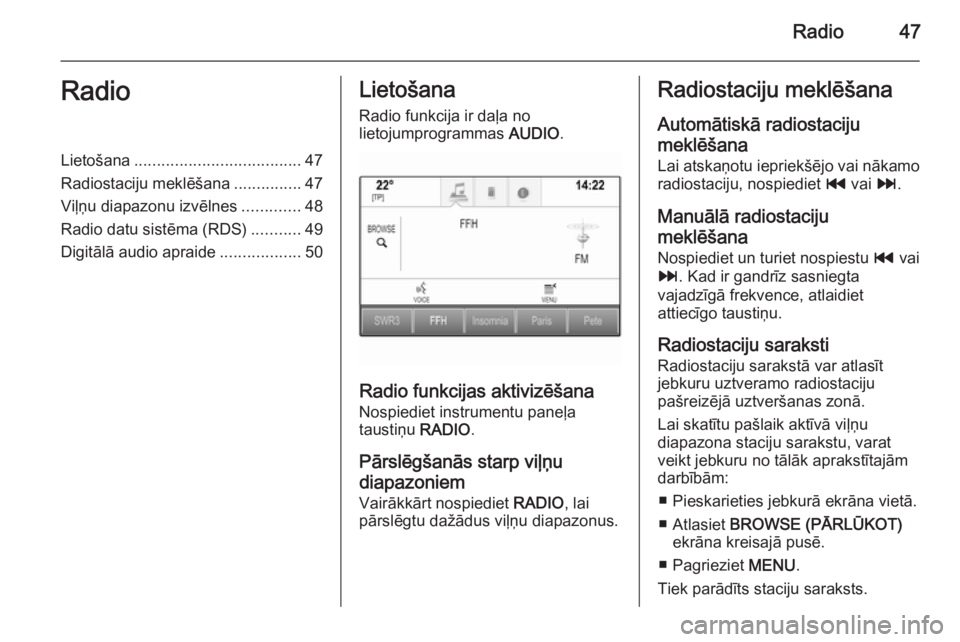
Radio47RadioLietošana..................................... 47
Radiostaciju meklēšana ...............47
Viļņu diapazonu izvēlnes .............48
Radio datu sistēma (RDS) ...........49
Digitālā audio apraide ..................50Lietošana
Radio funkcija ir daļa no
lietojumprogrammas AUDIO.
Radio funkcijas aktivizēšana
Nospiediet instrumentu paneļa
taustiņu RADIO.
Pārslēgšanās starp viļņu
diapazoniem
Vairākkārt nospiediet RADIO, lai
pārslēgtu dažādus viļņu diapazonus.
Radiostaciju meklēšana
Automātiskā radiostaciju
meklēšana
Lai atskaņotu iepriekšējo vai nākamo
radiostaciju, nospiediet t vai v.
Manuālā radiostaciju meklēšana
Nospiediet un turiet nospiestu t vai
v . Kad ir gandrīz sasniegta
vajadzīgā frekvence, atlaidiet
attiecīgo taustiņu.
Radiostaciju sarakstiRadiostaciju sarakstā var atlasīt
jebkuru uztveramo radiostaciju
pašreizējā uztveršanas zonā.
Lai skatītu pašlaik aktīvā viļņu
diapazona staciju sarakstu, varat
veikt jebkuru no tālāk aprakstītajām
darbībām:
■ Pieskarieties jebkurā ekrāna vietā.
■ Atlasiet BROWSE (PĀRLŪKOT)
ekrāna kreisajā pusē.
■ Pagrieziet MENU.
Tiek parādīts staciju saraksts.